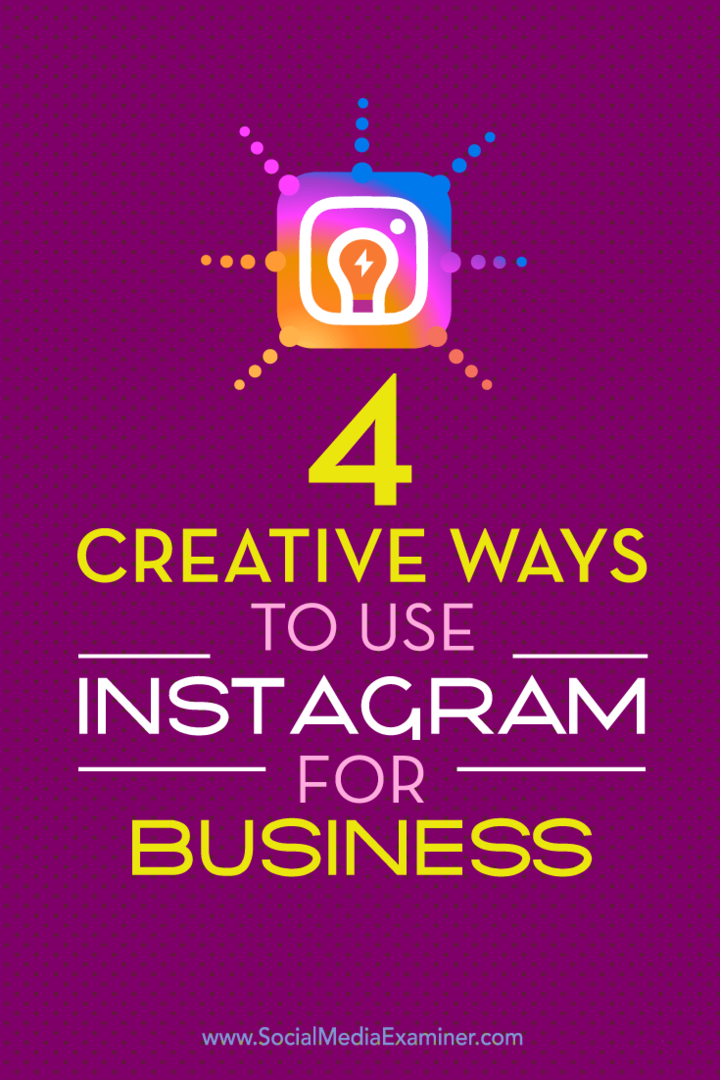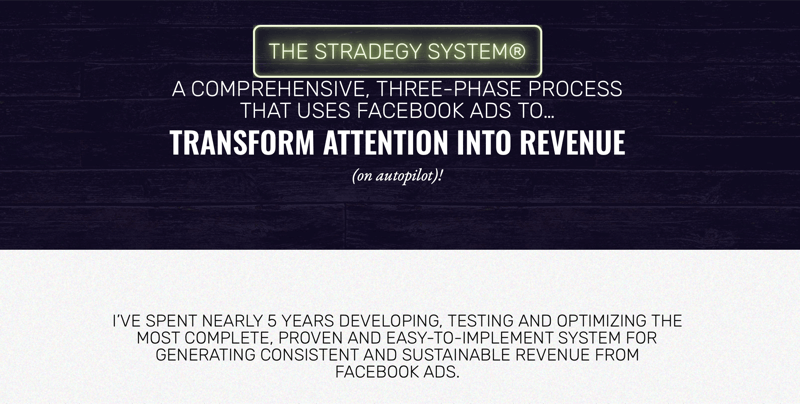Kaip įterpti tekstą į žodį
„Microsoft“ Biuras Microsoft Word Biuras Žodis / / May 24, 2020
Paskutinį kartą atnaujinta

Teksto įtrauka yra naudingas būdas nustatyti naujos „Word“ dokumento pastraipos pradžią. Štai kaip juos pridėti.
Jei rašote ilgą dokumentą, turėsite naudoti pastraipas, kad išvengtumėte teksto sienų. Yra įvairių mokyklų, kuriose galvojama, kaip geriausiai pritaikyti pastraipų išdėstymą. Pagal numatytuosius nustatymus „Microsoft Word“ įterpia tarpą po kiekvienos pastraipos, tačiau nenaudoja jokių įtraukų.
Kai kurie žmonės nori įtraukti kiekvienos pastraipos pirmą eilutę. Taip pat galbūt norėsite įterpti ištisas savo dokumentų dalis, ypač jei esate apvyniokite tekstą aplink atvaizdą. Jei norite įterpti tekstą „Word“, štai ką turėsite padaryti.
Pirmos pastraipos įtrauka
Dažniausiai dokumentuose naudojama įtrauka yra įterpiama į kiekvieno pastraipos pirmą eilutę - tai, laimei, yra labai paprastas procesas.
Norėdami pradėti, atidarykite „Microsoft Word“ dokumentą ir įveskite pirmą pastraipą. Kai pastraipa yra vietoje, pastraipos pradžioje užveskite mirksintį žymeklį, tada paspauskite Skirtukas klaviatūros klavišas.
Ši pirmoji eilutė dabar taps įtrauka.

Jei paspausite Įveskite Jei norite pradėti naują pastraipą, pirmoji jūsų naujos pastraipos eilutė taip pat bus įtraukta.
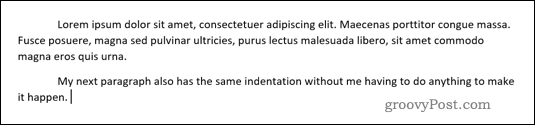
Tai bus taikoma kiekvienai naujai sukurtai pastraipai.
Pirmosios eilutės įtraukimo nustatymas kaip „Word“ numatytasis
Jei norite kiekvienam dokumentui naudoti tą pačią pirmosios eilutės įtrauką, galite nustatyti tai kaip numatytąją „Microsoft Word“ dokumentų formatavimo parinktį.
Norėdami tai padaryti, įdėkite mirksinčią žymeklį į bet kurią pastraipą, kurioje yra jūsų norimas formatavimas (pvz., Pastraipa su įtrauka).
Viduje konors Namai juostos juostos skirtuką, dešiniuoju pelės mygtuku spustelėkite Normalus stiliaus.
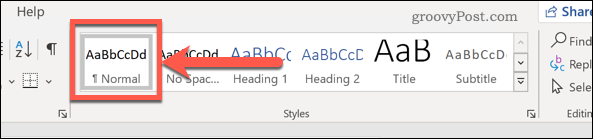
Jums gali tekti spustelėti mygtuką Stiliai mygtuką, kad tai surastumėte, jei dar nematote.
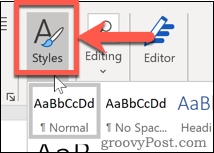
Po dešiniojo pelės mygtuko paspaudimo Normalus, spustelėkite Modifikuoti variantas.
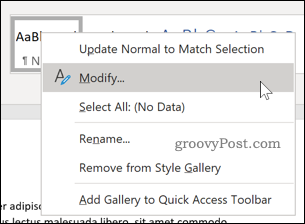
Pasirinkite Formatas> pastraipa.
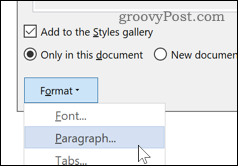
Viduje konors Įdubimas skiltyje pasirinkite Pirma eilė variantas iš Ypatinga išskleidžiamasis meniu.
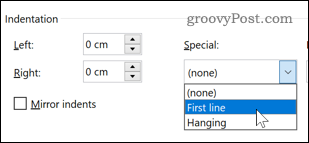
Spustelėkite Gerai Norėdami patvirtinti, paspauskite mygtuką Nauji dokumentai, pagrįsti šiuo šablonu variantas.
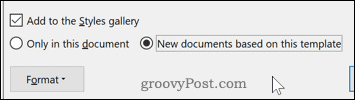
Spustelėkite Gerai išsaugoti parinktį. Tai išsaugojus, kiekviename naujame jūsų sukurtame dokumente pagal nutylėjimą bus naudojama pirmosios eilutės įtrauka.
Įtraukus visą pastraipą
Jei norite įterpti visą pastraipą, tai įmanoma ir „Word“. Norėdami tai padaryti, pasirinkite pastraipą, į kurią norite įtraukti įtraukas.
Viduje konors Išdėstymas skirtuke juostos juostoje spustelėkite Įtrauka kairė rodyklė į viršų, Pastraipa skyrius.
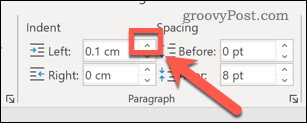
Toliau spustelėkite rodyklę aukštyn, kad padidintumėte įtraukos gylį. Taip pat galite įvesti reikšmę (centimetrais) Kairėje dėžutė pati, kol pasieksite norimą dydį.
Jei norite įtraukti ir dešinę pastraipos dalį, pakartokite procesą naudodami Dešinė įtrauka dėžė.
Pakeista viso dokumento įtraukos
Galite pakeisti esamų dokumentų įtraukas naudodami panašų procesą, kaip ir aukščiau išvardyti metodai, nors yra keletas variantų, atsižvelgiant į tai, kokį įtrauką norite naudoti.
Yra du teksto įtraukų tipai. Kaip matėme aukščiau, pirmosios eilutės įtrauka įtrauks kiekvieno punkto pirmą eilutę. Priešingai, kabantys įtraukos įtrauks viską, išskyrus pirmąją eilutę.
Galite pritaikyti abu veiksmus atlikdami šiuos veiksmus. Jei visam dokumentui norite pritaikyti bet kurios rūšies įtrauką, turėsite įsitikinti, kad pirmiausia pasirinktas visas tekstas. Tai galite padaryti rankiniu būdu arba paspausti „Ctrl“ + A klaviatūroje.
Pasirinkę tekstą, dešiniuoju pelės mygtuku spustelėkite tekstą ir paspauskite Pastraipa variantas.
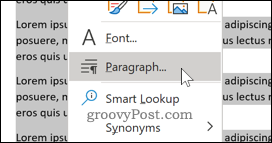
Viduje konors Įdubimas skiltyje pasirinkite Pirma eilė arba Kabantis galimybės pagal Ypatinga išskleidžiamasis meniu.
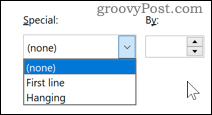
Paspauskite Gerai norėdami išsaugoti pasirinktą teksto įtrauką ir pritaikyti ją dokumente.
„Word“ dokumentų formatavimas
Teksto įtrauka yra naudinga galimybė naudoti tam tikrų tipų dokumentus, įskaitant akademinius dokumentus. Jei norite sužinoti, kaip įterpti tekstą „Word“, galbūt norėsite dar patobulinti savo formatavimą ir sukurti daugiau profesionalių dokumentų.
Visų pirma, akademiniai rašytojai gali norėti mokytis kaip įterpti išnašas ir pabaigas į jų dokumentus. Jei dirbate su kitais, turėtumėte žinoti kaip komentuoti dokumentus Word padėti nurodyti tobulintinas sritis.
Kas yra asmeninis kapitalas? 2019 m. Apžvalga, įskaitant tai, kaip mes ją naudojame tvarkydami pinigus
Nesvarbu, ar pradedate nuo investavimo, ar esate patyręs prekybininkas, „Personal Capital“ turi kažką kiekvienam. Štai ...